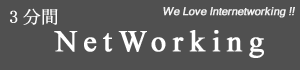■ ブロードキャストドメイン
前回から、ルータの話をしている。
はい。最適ルートを選択してくれる、ネットワーキングデバイスでしたね。
うむ。インターネットワークで、宛先に届けるためのルートを決定するデバイスだ。
ルートを決定できないと、どのルートで届けてよいかわからないため、ネットワーク間の接続ができない。
ルータを中継しないとネットワーク間でのデータ転送はできないってことですね。
うむ。それがルータの機能だ。
しかし、ルータには他にも重要な役割がある。
インターネットワークでのルーティングだけでも重要そうなのに、まだあるんですか?
ブロードキャストを他ネットワークに送り出さないという役割だ。
ブロードキャストを他のネットワークに送り出さない?
それって重要なんですか?
うむ。
例えば最大のネットワークであるインターネットに接続されているウチの大学のLAN内で、ネット君がDHCPDISCOVERを送り出したとする。
DHCPDISCOVERっていうと、DHCPサーバを探すためにブロードキャストするDHCPメッセージでしたよね。
うむ。DHCPDISCOVERはブロードキャストなため、LAN内のすべてのホストに届く。
もちろん、大学のLANとインターネットを接続するルータにも届く。
届きますね。
そうすると、「全員宛」のブロードキャストため、ルータは他のネットワークまでそのDHCPDISCOVERを送りつける。
ははぁ。
結果、ネット君が送ったDHCPDISCOVERはインターネットを駆け巡り、遠くモーリタニアまでも届いてしまう。▼ link
…、何処ですかモーリタニアって?
ともかく、ネット君だけでなく世界中の人々が送ったブロードキャスト・パケットはインターネットすべてに伝わり、回線をパンクさせてしまう。
そうなりますね。
だからルータは、ブロードキャストを他ネットワークに送り出さないってことなんですね。
うむ。
ブロードキャストが届く範囲のことを、ブロードキャストドメインというが、ルータはブロードキャストドメインを分けることができるのだよ。
ぶろーどきゃすとどめいん?
え〜っと、前にでてきた衝突ドメインってのに似てますね。
うむ。考え方は同じだ。
衝突の影響が及ぶ範囲が、衝突ドメイン。
ブロードキャスト・パケットが及ぶ範囲が、ブロードキャストドメイン。
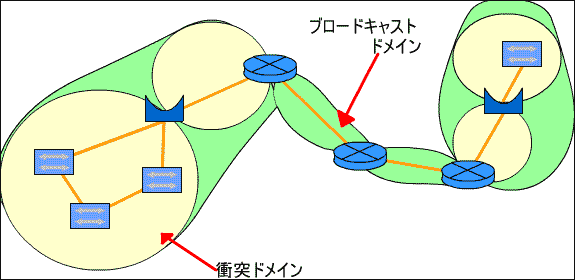
[Figure29-01:ブロードキャストドメイン]
図のように、衝突ドメインはブリッジ・スイッチが区分けし、ブロードキャストドメインはルータが区分けする。
ハブはどちらにも影響を及ぼさないですね。
■ ARPとルータ
ルータは、ブロードキャストを他に転送しない、はいいとして。
これはこれで困ったことが起きてしまう。
困ったこと?
うむ。
4つのアドレスを思い出してもらおう。
さて、宛先のMACアドレスを知る方法はなんだった?
え〜っと。ARPです。
そう、ARPだ。
問題は、このARPがブロードキャストという点だ。
ARPはブロードキャスト。
ということは、ルータはARPを他のネットワークに流さない。
そうだ。
こうなる。
[Figure29-02:ARPとルータ]
ルータがブロードキャストを他のネットワークに流さないので、ARPは宛先まで届かない。宛先まで届かないと、もちろん宛先MACアドレスがわからないことになる。
そうなると。
4つのアドレスがそろわないから、データ送信ができないってことになりますよね。
そうだ。
つまり異なるネットワークへはデータ転送ができないことになってしまう。
はわ〜。
ネットワークを接続するのがルータの役割なのに、ルータがARPを止めてしまうせいでネットワーク間のデータ転送ができないなんて。
そういうことだ。
なので、インターネットワークでは、デフォルトゲートウェイというものが必要となる。
でふぉるとげーとうぇい?
うむ。他ネットワークとの接続点に位置するデバイスだ。
ゲートウェイという名前が意味するとおり、要は出入り口だな。
ははぁ。
牛さん柄のパソコンブランドのことかと思いましたよ。▼ link
ああ。初めて買ったパソコンは、牛さんブランドだったな。懐かしい。
ともかく、ネットワークの出入り口だ。
ネットワークの出入り口?
■ デフォルトゲートウェイ
他のネットワークへデータ転送を希望するホストは、一度デフォルトゲートウェイにデータを送り、他ネットワークへ転送してもらう。
他ネットワークへ転送するために、データを送る…。
それって、ルータの動作のところで出てきませんでした?
よしよし、よく覚えていたな。
その通り、デフォルトゲートウェイは主にルータがその役割を果たす。
主に?
プロキシサーバなども、デフォルトゲートウェイになることもある。
ぷろきしさーば?
うむ。それは先の回で説明しよう。
ともかく、デフォルトゲートウェイの役割、つまりルータの動作はこうなる。
[Figure29-03:デフォルトゲートウェイ] ▼
ははぁ。
送信するホストは、デフォルトゲートウェイにパケットを送るってのはこういう意味なんですか。
そうだ。
ずいぶん前にも話したが、MACアドレスは直接接続されている宛先に使うのだ。
そういえば、第13回でそういう話をしてましたね。
うむ。
なので、ホストは宛先が同じネットワーク内ならば、宛先に、違うネットワークならば、デフォルトゲートウェイにARPを送信する。
へへぇ。
ちなみにホストはデフォルトゲートウェイのIPアドレスをどうやって知るんです?
手動で設定するか、DHCPサーバに教えてもらう。
手動で設定する場合は、以下の画面で行う。
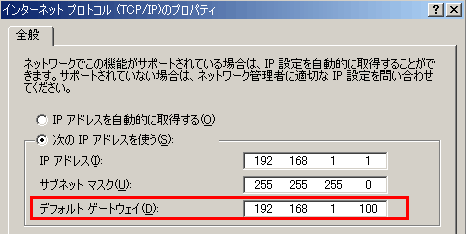
[Figure29-04:デフォルトゲートウェイの設定] ▼
前にでてきた、手動でIPアドレスを設定する場所と同じ所ですね。
うむ。
確認したい場合も、同じ様に「ipconfig /all」を使う。
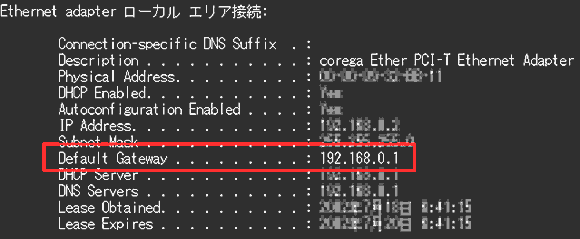
[Figure29-05:デフォルトゲートウェイの確認] ▼
本当だ。ちゃんと「Default Gateway」っていう項目がある。
■ デフォルトゲートウェイ・実験編
異なるネットワークへ接続するためには、デフォルトゲートウェイが設定されてないと駄目ということがわかってもらえたと思う。
デフォルトゲートウェイにARPを送って、MACアドレスを教えてもらって、ってことですよね。
うむ。
では実際にデフォルトゲートウェイが設定されていない場合どうなるか試してみよう。
わわわ。
3分間ネットワーキング初の実践だ。
まず、ホストを以下のように設定した。
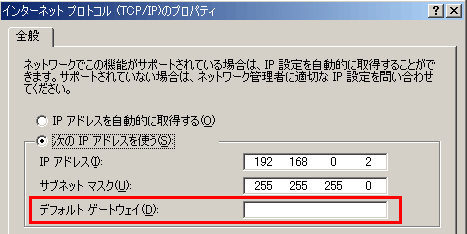
[Figure29-06:TCP/IP設定 デフォルトゲートウェイなし]
デフォルトゲートウェイの欄を空欄にし、デフォルトゲートウェイを未設定にする。
はい。
そして、pingというものを使う。
これは先の回で説明するが、相手とデータ転送が可能かどうか調べるコマンドだ。
ふむふむ。
まずは同じネットワーク内にpingを行ってみる。
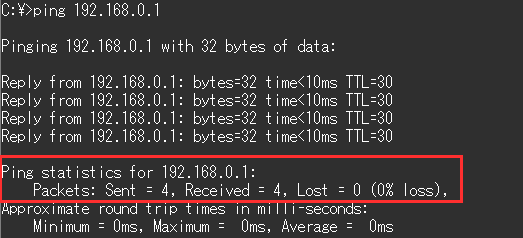
[Figure29-07:ping表示画面 LAN内]
「Ping statistics for 192.168.0.1:」192.168.0.1にPingを行いました。
「Pakets:sent = 4」。4つパケットを送りました。
「Recived = 4」。4つパケットを受け取りました。
ということは?
送った数だけ返事が返ってきている。
つまり、データ転送が可能という意味になる。
同じネットワーク内だから、デフォルトゲートウェイが設定されてなくても大丈夫ってことですね。
次に異なるネットワーク、そうだな「Roads to Node」があるWebサーバの61.193.0.66にpingを行ってみよう。
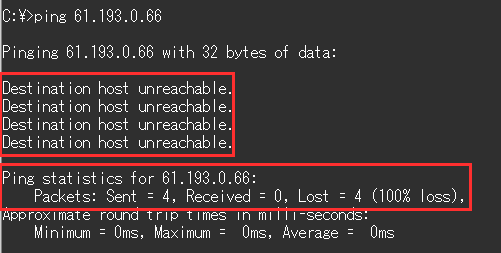
[Figure29-08:ping表示画面 ネットワーク外]
え〜っとなんですか、これ。
ですてねいしょん ほすと あんりーちゃぶる?
「宛先のホストには届きません」と言ってるのだよ。
4つ送ったのに、「Recived = 0 , Lost = 4」すべて失われて返事が返ってこない。
つまり、データ転送ができないという意味ですね?
そうだ。
デフォルトゲートウェイが設定されていないため、異なるネットワークには届かないのだ。
なるほど。
確認のため、デフォルトゲートウェイが設定されている状態でも試してみよう。
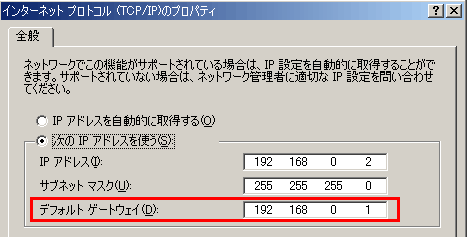
[Figure29-09:TCP/IP設定 デフォルトゲートウェイ設定]
デフォルトゲートウェイを設定しなおした。
先ほど同様、61.193.0.66にpingを行ってみよう。
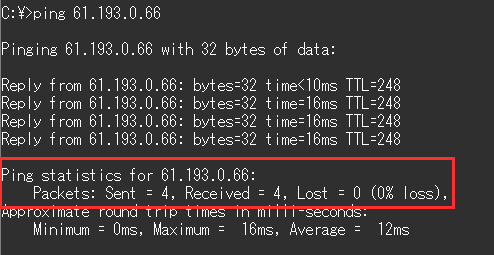
[Figure29-10:ping表示画面 ネットワーク外ゲートウェイあり]
この通り、データ転送が可能になった。
は〜。
これが、デフォルトゲートウェイ=ルータの役割だ。
異なるネットワークへの送信にはデフォルトゲートウェイが必須だとよくわかってもらえたと思う。
目の前で実験されるとさすがにわかりますね。
うむ。
次回もルータの話をする。
了解。
3分間ネットワーキングでした〜♪
- モーリタニア
-
アフリカ西岸に位置する3/4をサハラ砂漠が占める国。
首都はヌアクショット。
- ブロードキャストドメイン
- [broadcast domain]
- デフォルトゲートウェイ
-
[default gateway]
ネットワークの出入り口になるデバイス。
主にルータがその役割を果たすが、Proxyサーバなどでもよい。
- 牛さん柄の…
-
PCのブランドのGatewayのこと。何故か牛さん柄がトレードマーク。
ちなみに、まだ牛さん柄のマウスパッドを愛用してます。
- プロキシサーバ
-
[proxy server]
他ネットワークへのデータのやり取りを代行する代理サーバ。
詳しくは先の回で。
- 図
-
左の図の中で、
Destは宛先[Destinaion]。
Srcは送信元[Source]です。
- 画像
-
左の画像はWindows2000の画像です。
コントロールパネル→ネットワークとダイアルアップ接続→ローカルエリア接続のプロパティ→インターネットプロトコル(TCP/IP)のプロパティ。
Windows9x系の場合は、コントロールパネル→ネットワークコンピュータのプロパティで同様のものが表示されます。
- 画像
- Windows9x系の場合は、スタート→ファイル名を指定して実行→winipcfg.exeです。
- ping
-
「ピン」と読みます。
詳しくは先の回で。
 ネット君の今日のポイント
ネット君の今日のポイント-
- ルータはブロードキャストを他のネットワークに流さない。
- ブロードキャストが届く範囲をブロードキャストドメインという。
- デフォルトゲートウェイはネットワークの接続点になるデバイスである。
- 各ホストは、異なるネットワークへデータを転送したい場合、デフォルトゲートウェイにパケットを送る形をとる。
- その時はデフォルトゲートウェイにARPを送信し、デフォルトゲートウェイのMACアドレスを宛先MACアドレスにする。
- 参考リンク
-
- モーリタニアhttp://www.mauritania-jp.com/▲
- 日本ゲートウェイhttp://jp.gateway.com/▲
- Gateway.comhttp://www.gateway.com/index.shtml▲